
Warum wird der Win10-Browser automatisch geschlossen? Wir verwenden bei der Verwendung von Computern häufig verschiedene Browser. Was sollten wir also tun, wenn wir auf dieses Problem stoßen? Viele Freunde wissen nicht, wie man im Detail vorgeht. Der unten stehende Herausgeber hat ein Tutorial zur Lösung des Problems des automatischen Schließens des Browsers im Win10-System zusammengestellt. Wenn Sie interessiert sind, folgen Sie dem Herausgeber und schauen Sie sich unten um.

1. Bei dem Problem des Browserabsturzes können Sie das von Computer Manager bereitgestellte Computer Clinic-Tool verwenden, um es zu reparieren. Suchen Sie einfach nach IE-Browser-Absturz und klicken Sie wie im Bild gezeigt, um das Problem sofort zu beheben.
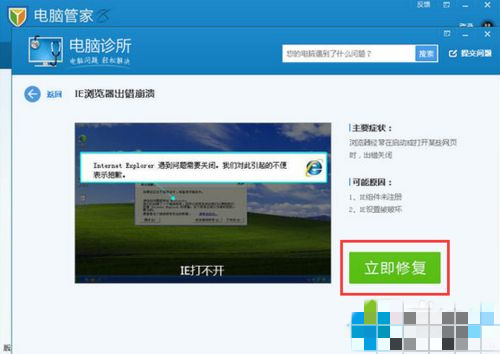
2. Ein wichtiger Grund für das Problem des automatischen Schließens nach dem Öffnen des Browsers ist die Einschränkung schädlicher Plug-Ins. Öffnen Sie in diesem Zusammenhang die Computerreinigungsfunktion in 360 Security Guard, um Plug-ins zu erkennen und zu reparieren.
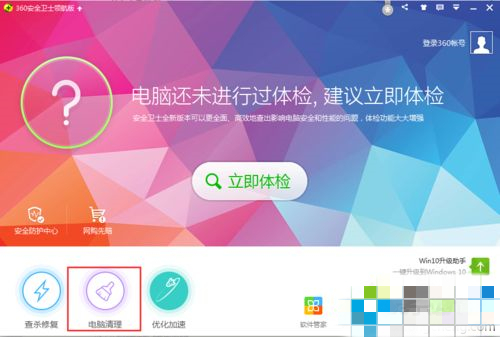
4. Wechseln Sie zur Registerkarte „Clean Plug-Ins“, klicken Sie auf die Schaltfläche „Scan starten“, um alle Plug-Ins auf dem aktuellen Computer aufzulisten, und klicken Sie auf die Schaltfläche „Start Clean“, um schädliche Plug-Ins zu bereinigen.
5. Einschränkungen einiger Arten von LAN-Verwaltungssoftware (z. B. Dashi USB-Steuerungssystemprogramm) im lokalen Netzwerk führen ebenfalls dazu, dass der Browser nicht geöffnet werden kann. Solche Tools können Sie direkt in Baidu suchen und finden.
6. Nach der Installation und Ausführung dieses Tools wird es im Hintergrund ausgeführt und Sie müssen Alt+F2 drücken, um die Hauptoberfläche des Programms zu aktivieren. Wenn Sie in dieser Schnittstelle das Öffnen eines bestimmten Browsers einschränken möchten, müssen Sie nur die Programmelemente markieren, deren Öffnen verboten ist
7. Klicken Sie auf die Schaltfläche „Liste verbotener Programme festlegen“, um die Liste der verbotenen Programme zu bearbeiten. In der in der Abbildung gezeigten Benutzeroberfläche können Sie direkt das Programm eingeben, das Sie sperren möchten, und auf die Schaltfläche „Hinzufügen“ klicken. Oder klicken Sie auf die Eigenschaften des Tiefenerkennungsprogramms.
8. Zu diesem Zeitpunkt wird das Fenster mit den Programmversuchseigenschaften angezeigt. Öffnen Sie dann das Programm, das gesperrt werden muss, und machen Sie es zu diesem Zeitpunkt aktiv Klicken Sie im Fenster mit den Programmtiefeneigenschaften auf die Schaltfläche „Kopieren“, um die Fortschrittsbeschreibung zu kopieren.
9 Nachdem die entsprechenden Prozessbeschreibungsinformationen in die Zwischenablage kopiert wurden, fügen Sie den entsprechenden Prozessnamen ein, geben Sie ihn ein und klicken Sie auf die Schaltfläche „Hinzufügen“, um das Verbot verwandter Programme abzuschließen
Das obige ist der detaillierte Inhalt vonWarum wird der Win10-Browser automatisch geschlossen?. Für weitere Informationen folgen Sie bitte anderen verwandten Artikeln auf der PHP chinesischen Website!
 Der Computer hat Internetzugang, aber der Browser kann die Webseite nicht öffnen
Der Computer hat Internetzugang, aber der Browser kann die Webseite nicht öffnen
 Was bedeutet Browser
Was bedeutet Browser
 Browser-Kompatibilität
Browser-Kompatibilität
 So lösen Sie das Problem verstümmelter Zeichen beim Öffnen einer Webseite
So lösen Sie das Problem verstümmelter Zeichen beim Öffnen einer Webseite
 Welche Software ist Adobe
Welche Software ist Adobe
 statistische Analyse
statistische Analyse
 Methode zum Öffnen einer CDR-Datei
Methode zum Öffnen einer CDR-Datei
 Was tun, wenn das Desktopsymbol des Computers nicht geöffnet werden kann?
Was tun, wenn das Desktopsymbol des Computers nicht geöffnet werden kann?




